こちらの記事ではエクセルのCOUNTIF関数(カウントイフ関数)について解説しています。
COUNTIF関数(カウントイフ関数)について記事を読んだけどよく分からない!読むのが大変!という方は、YouTubeのサカソネットチャンネルで解説動画を公開しております。

COUNTIF関数の解説動画はこちらをクリック!!
MOS エクセル|COUNTIF関数(カウントイフ関数)の使い方解説動画
COUNTIF関数(カウントイフ関数)とは
COUNTIF関数(カウントイフ関数)とは、1つの条件を満たすデータを数えることができます
例えば下のように参加の〇と×をそれぞれ数えたいときに、COUNTIF関数(カウントイフ関数)を使います
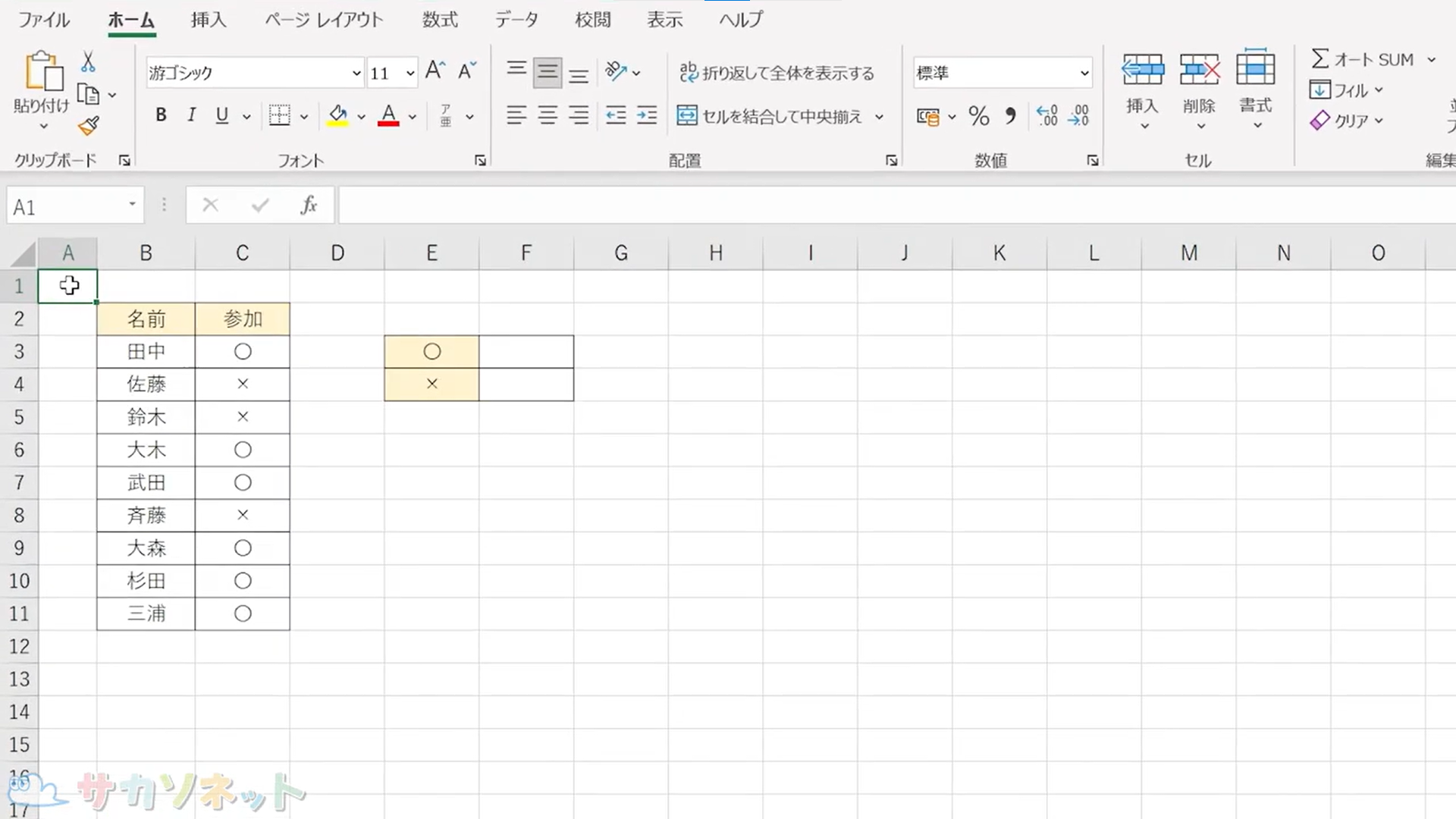
COUNTIF関数(カウントイフ関数)の使い方
1.「計算式」を入力するセルをクリックします
2.「=(イコール)」をキーボードから入力します
3.「COUNTIF関数」の先頭文字「cou」を入力します
4.「cou」から始まる関数が一覧で表示されるので「COUNTIF」をダブルクリックします
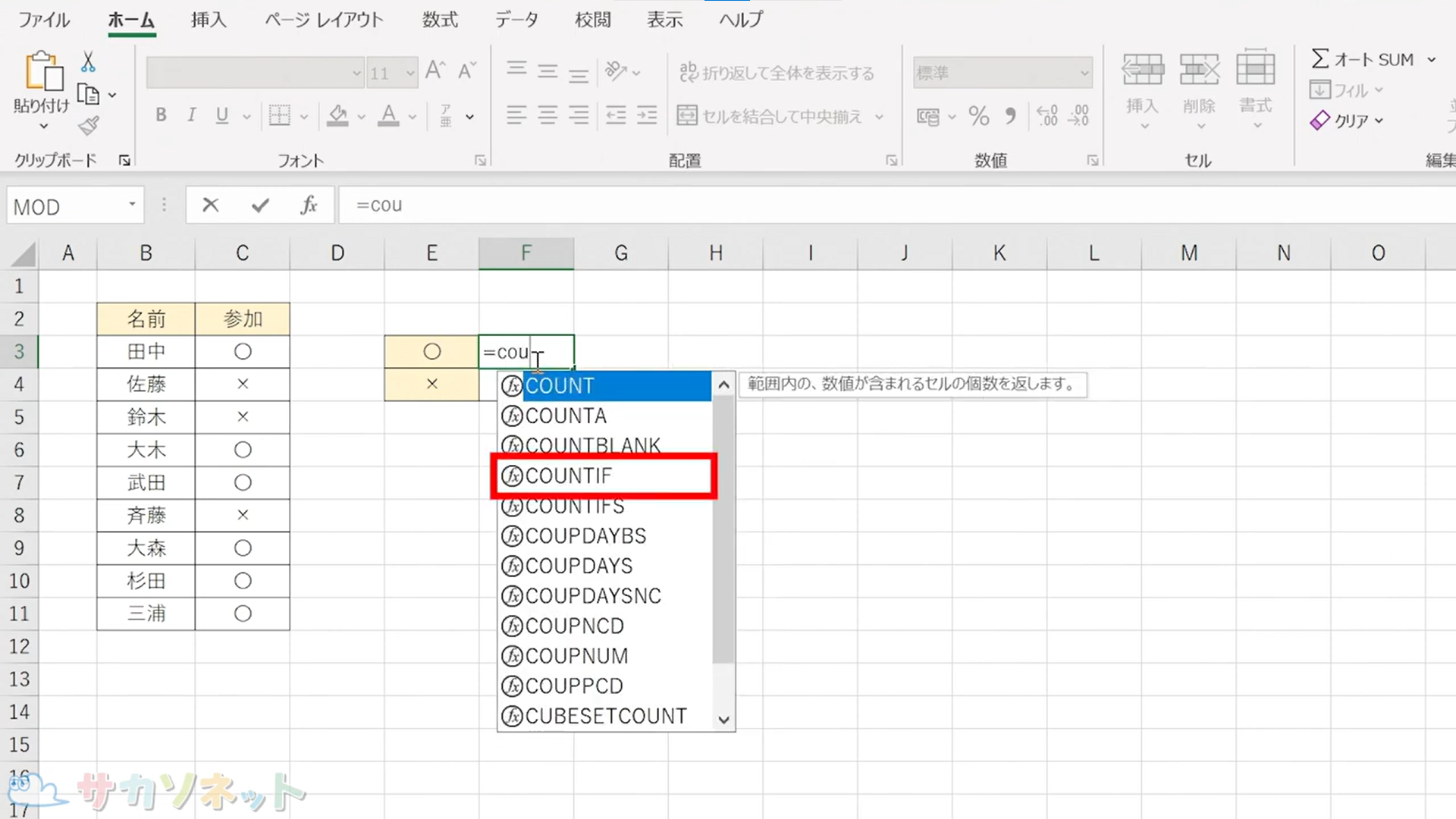
5.関数挿入ボタンをクリックします
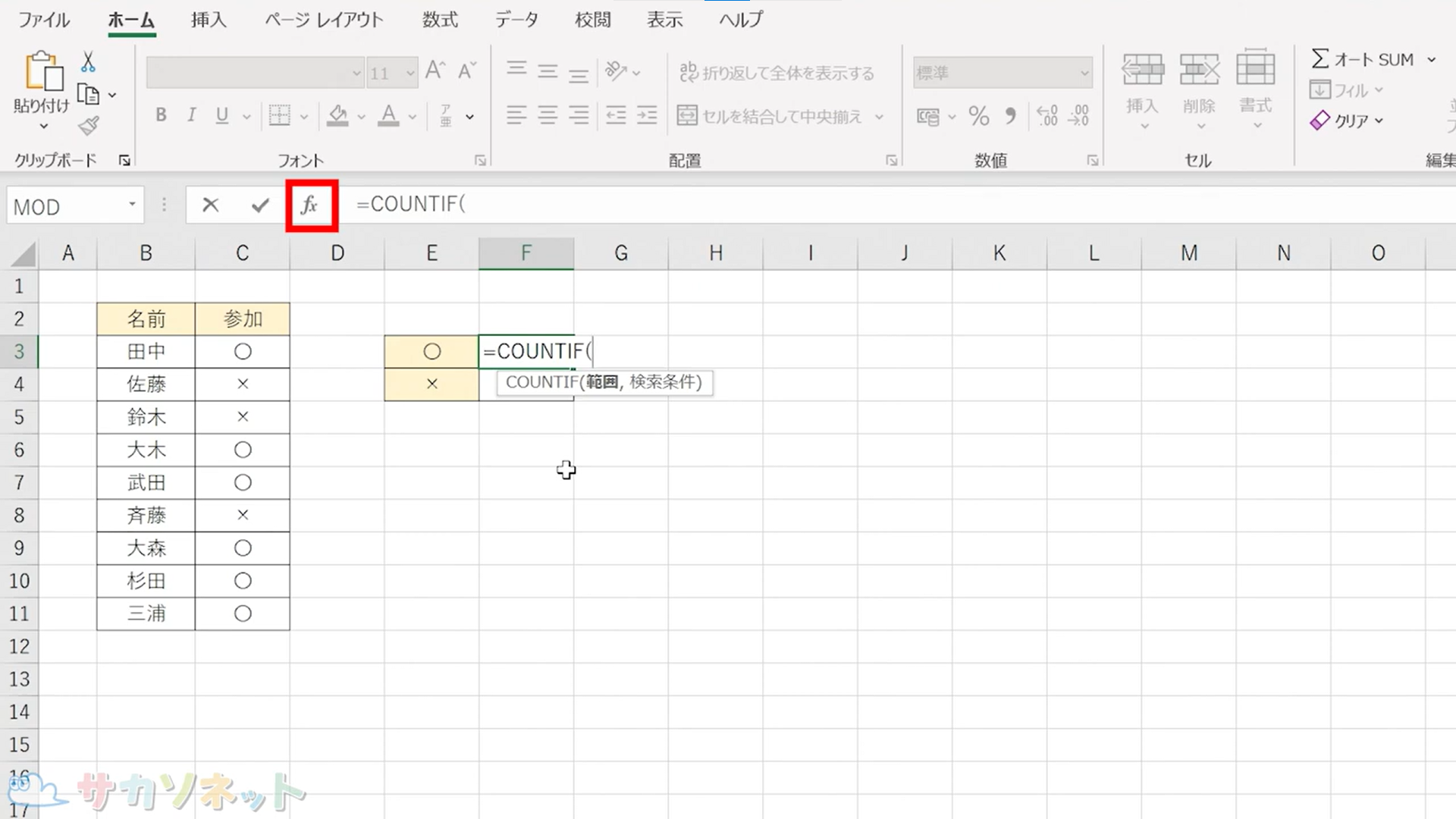
6.「COUNTIF関数」のダイアログボックスが表示されます
7.「範囲」に、数えたい範囲をドラッグで指定します
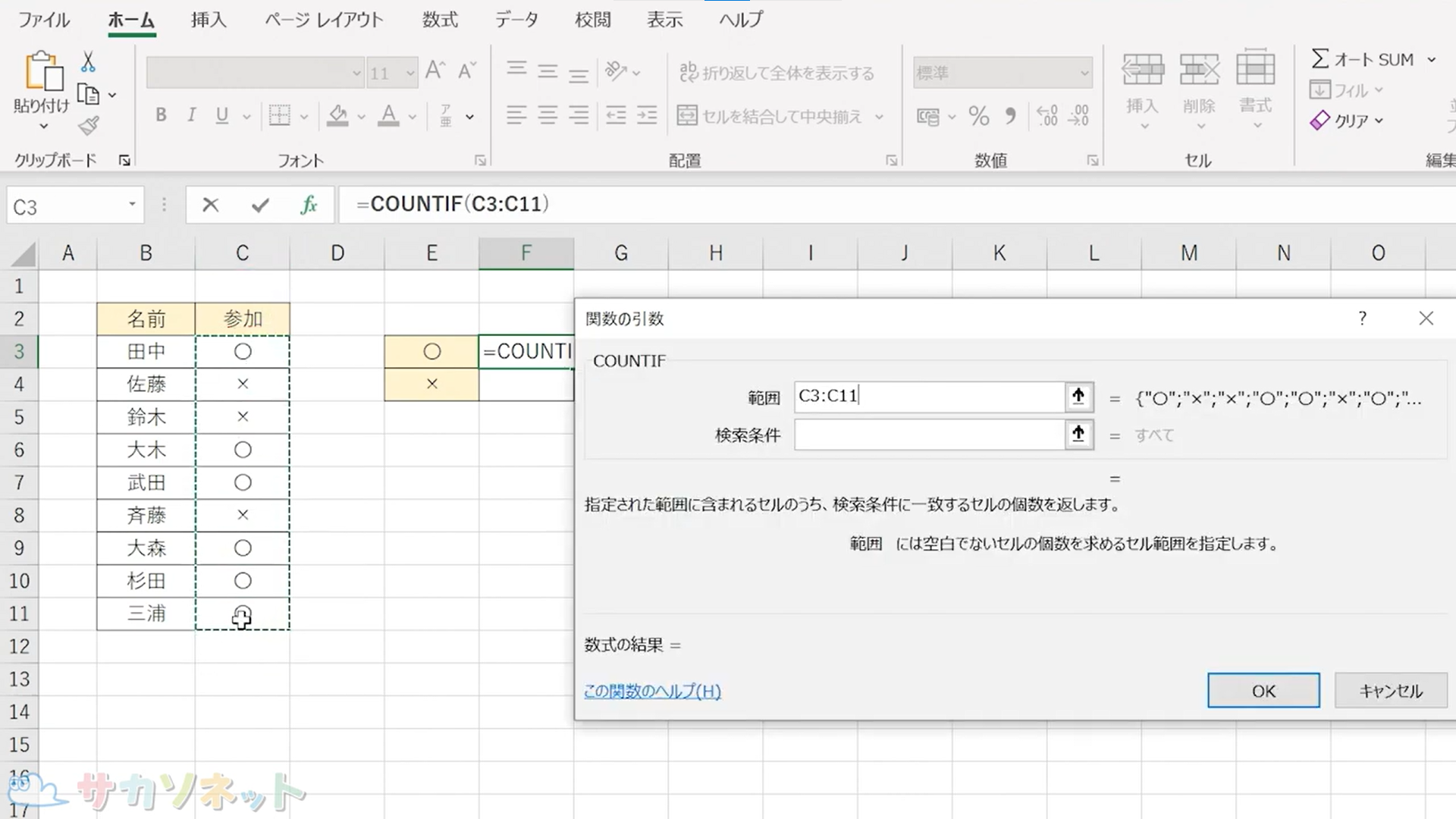
8.式をコピーする場合には、範囲を固定する必要があるため、「F4」キーを押して絶対参照にします
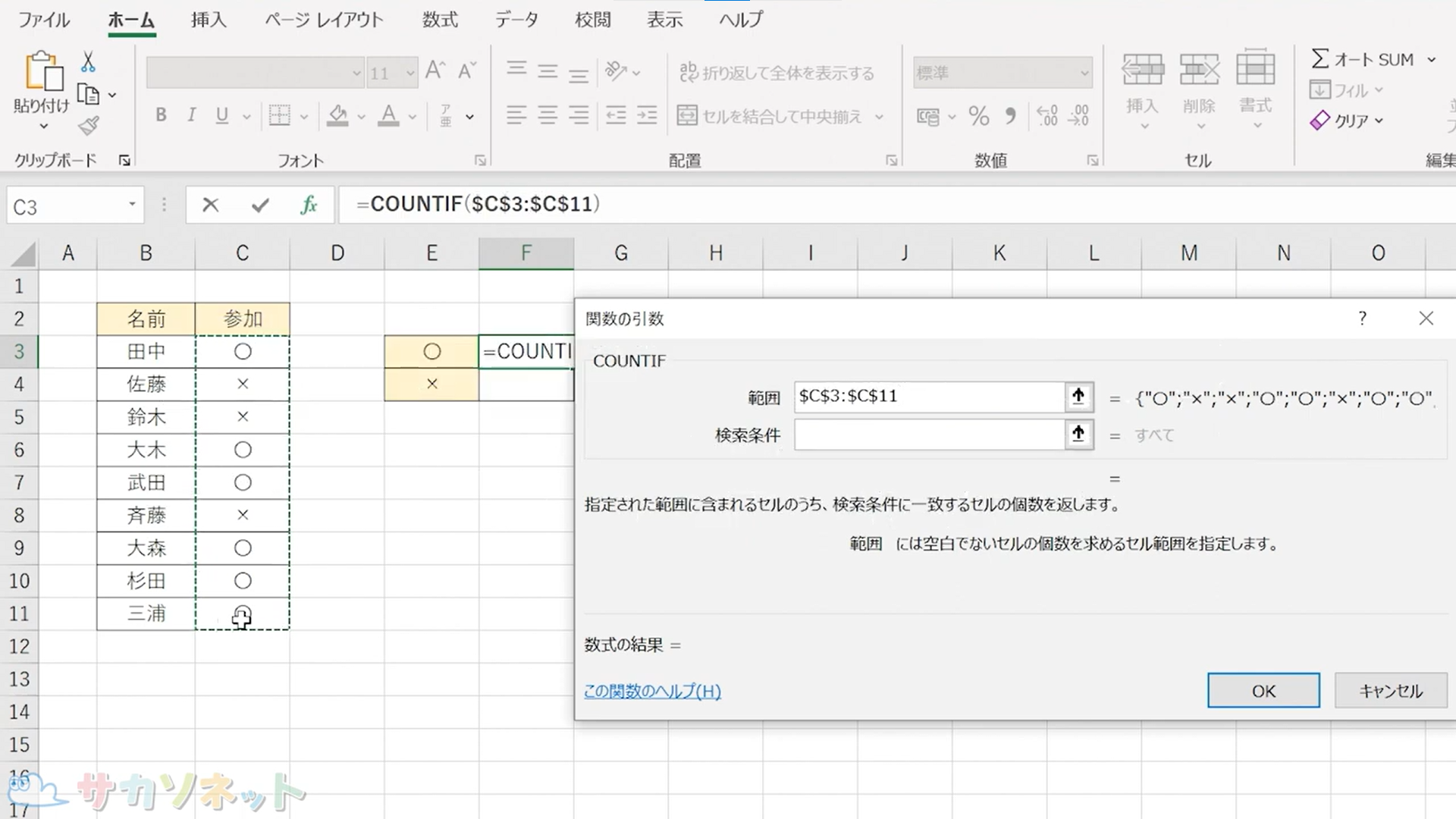
9.「検索条件」に、条件にあたる値を入力します
セルに入っている値を検索条件にする場合は、そのセルをクリックで指定します
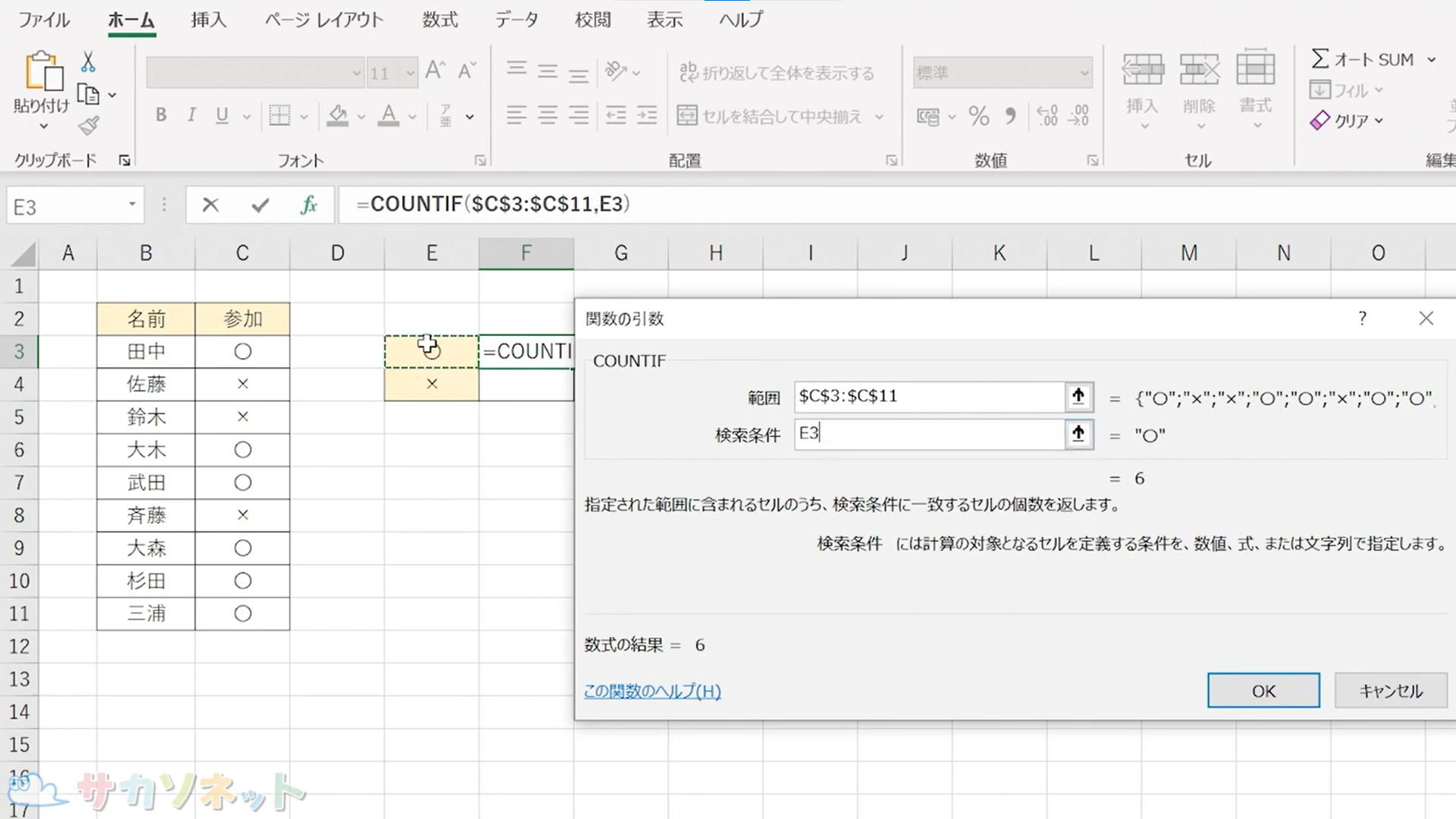
10.「引数」の下に結果が表示されているのを確認します
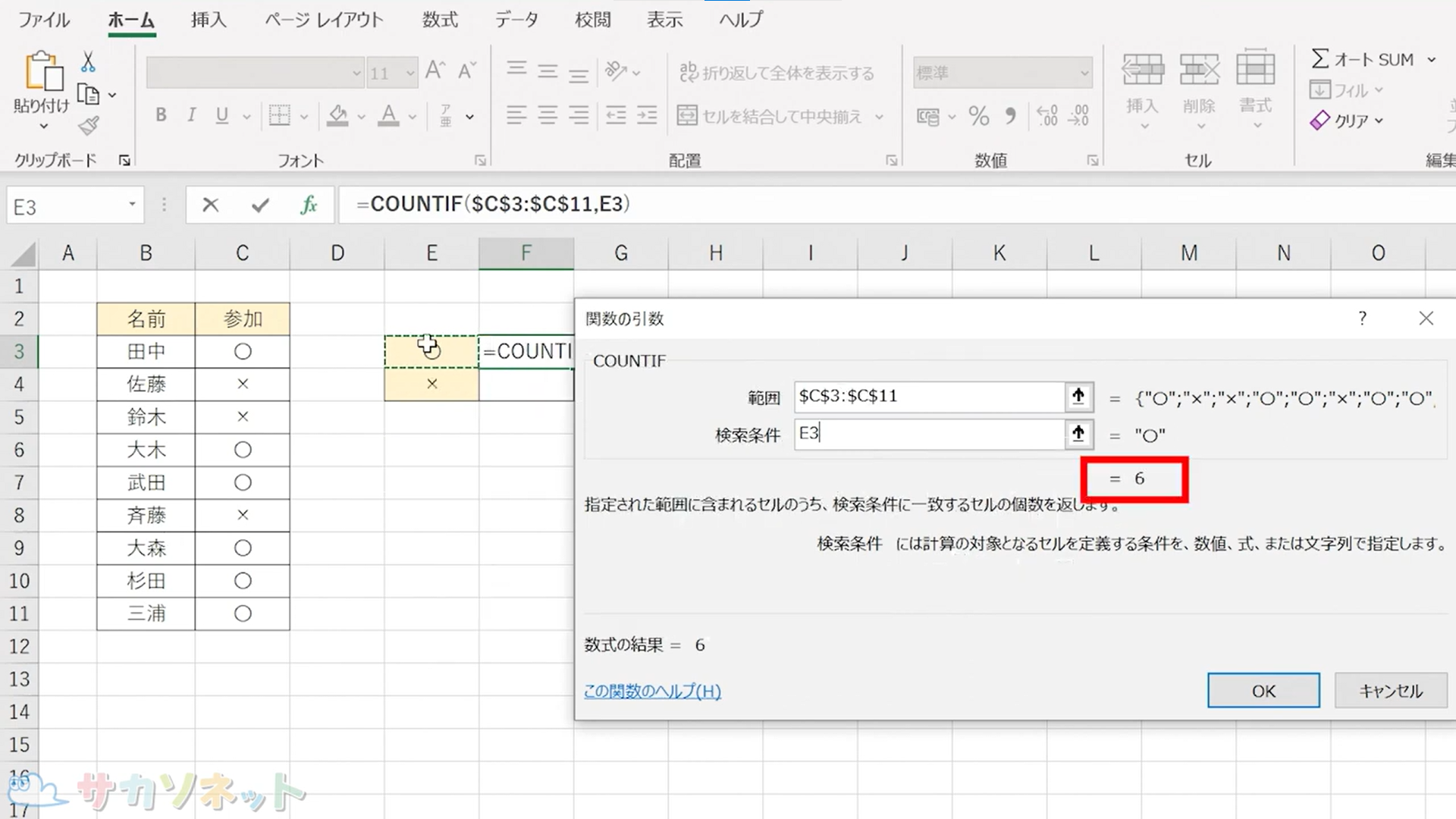
11.「OKボタン」をクリックします
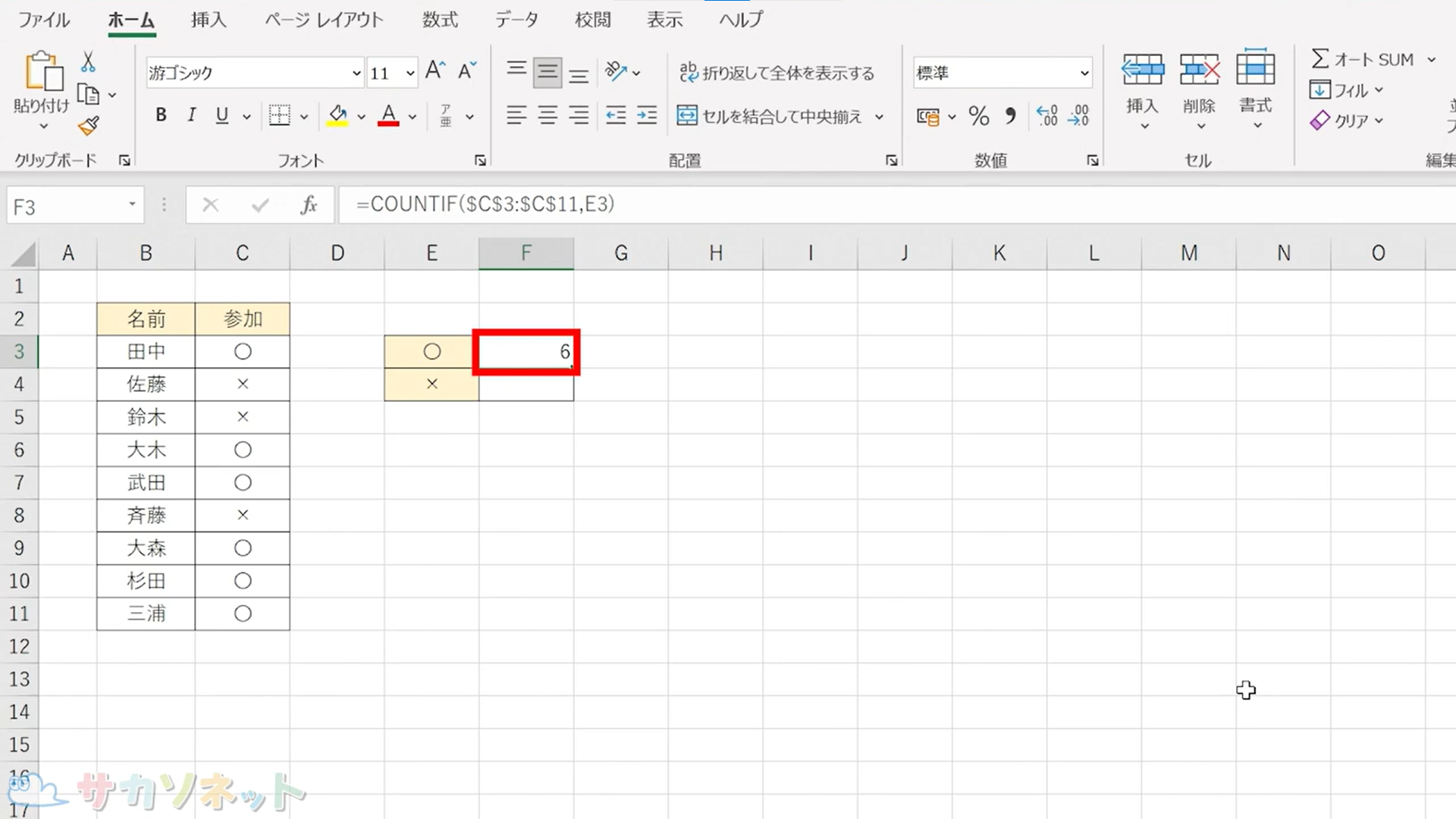
11.計算式をオートフィルでコピーすることで、他のセルにも自動で計算式の結果を反映することができます
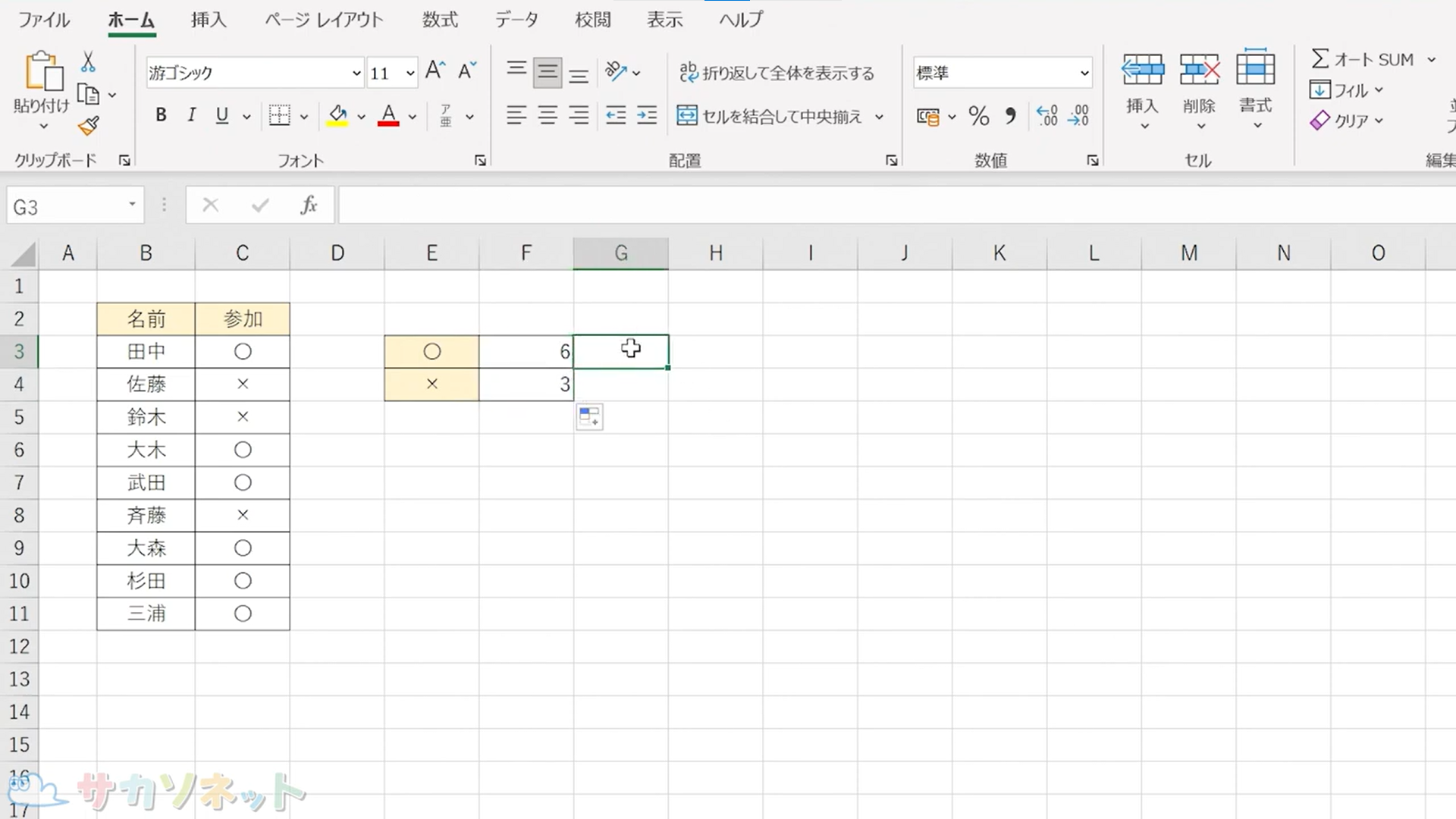
COUNTIF関数(カウントイフ関数)の答えの確認
今回の問題で、出した答えが正しいのかを確認する方法を見てみましょう
全ての人数を求めるために、「〇」「×」が入っているセルを数える必要があります
そのため、セルに何か入っていればそのセルの数を数える「COUNTA関数(カウントエー関数)」を使用します。
1.「計算式」を入力する任意のセルをクリックします
2.「=(イコール)」をキーボードから入力します
3.「COUNTA関数」の先頭文字「cou」を入力します
4.「cou」から始まる関数が一覧で表示されるので「COUNTA」をダブルクリックします
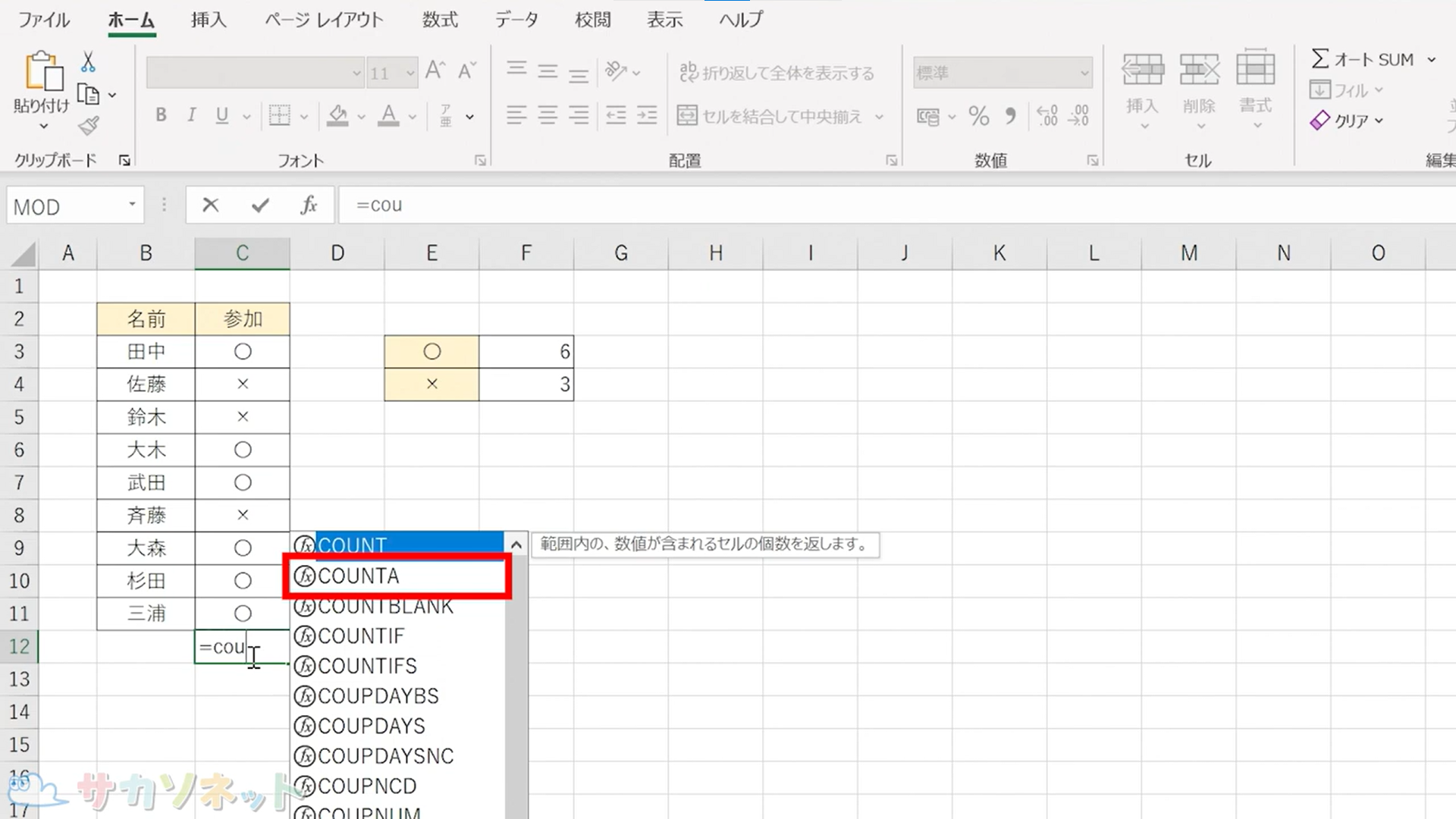
5.数えたい範囲をドラッグします
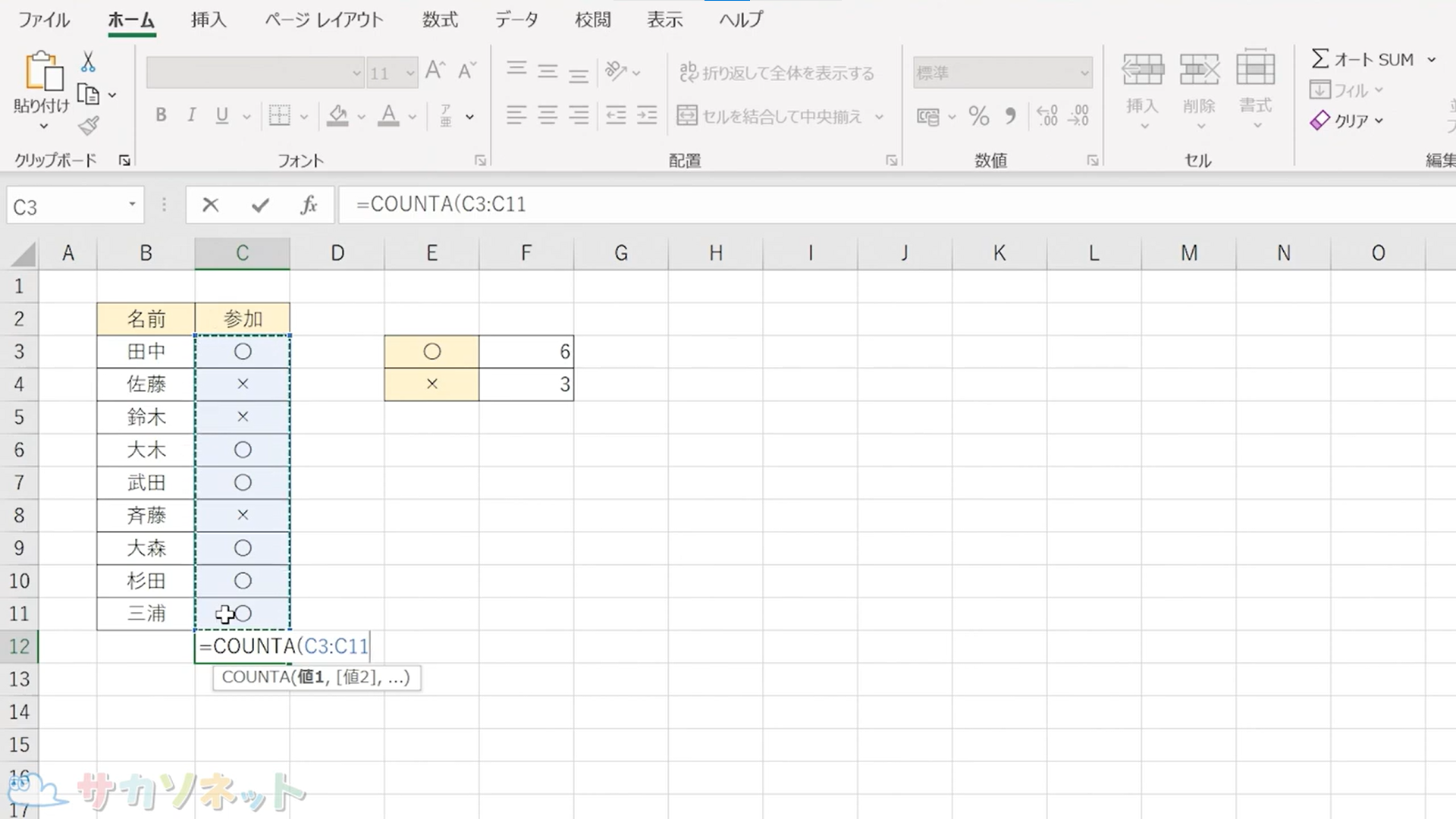
6.「引数」にドラッグした範囲が表示されているのを確認します
7.「ENTER」キーを押します
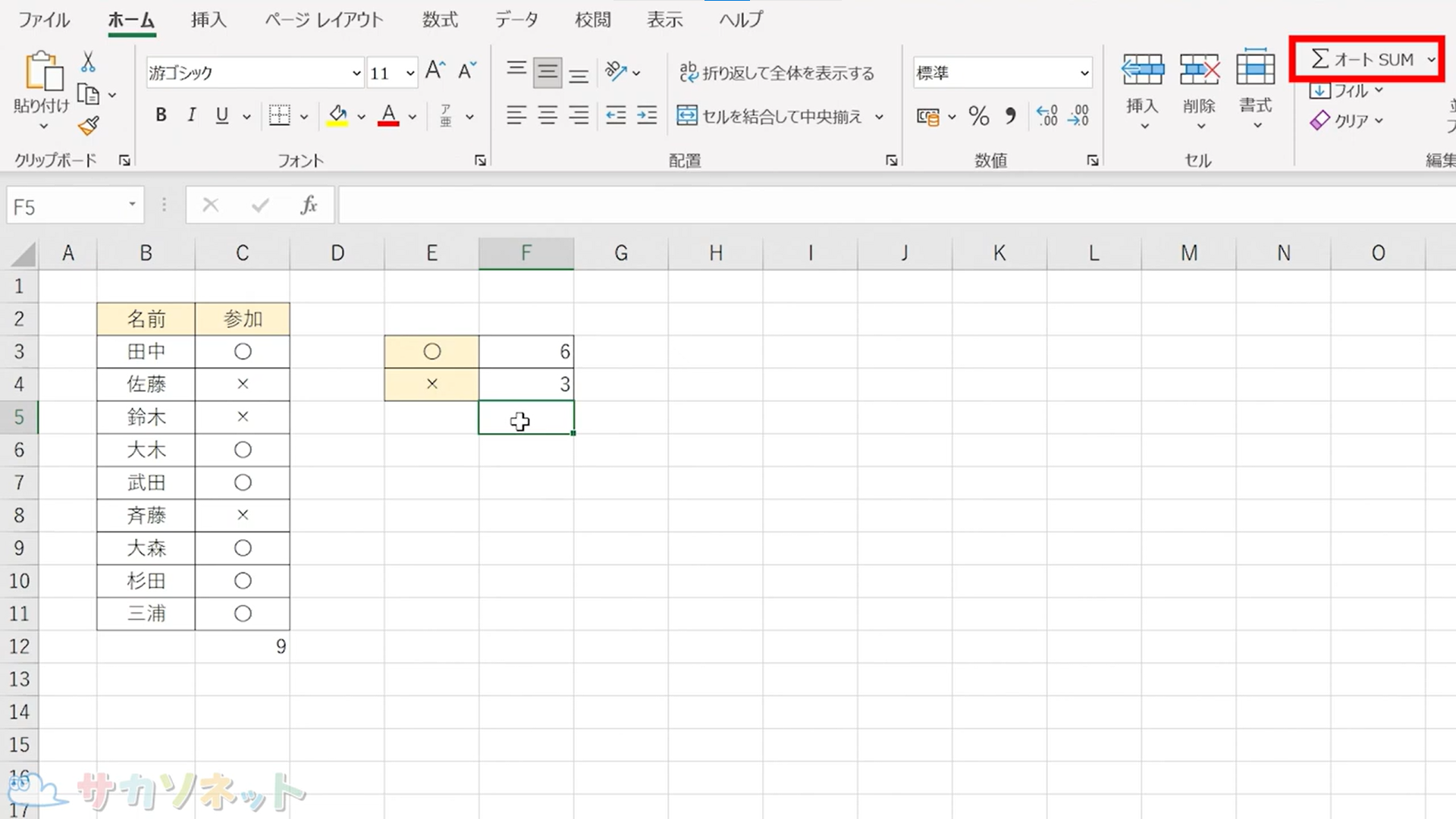
続いて、先ほどCOUNTIF関数で求めた「〇」「×」の人数を合計します
1.「計算式」を入力する任意のセルをクリックします
2.「ホーム」タブにある「オートサム」ボタンをクリックします
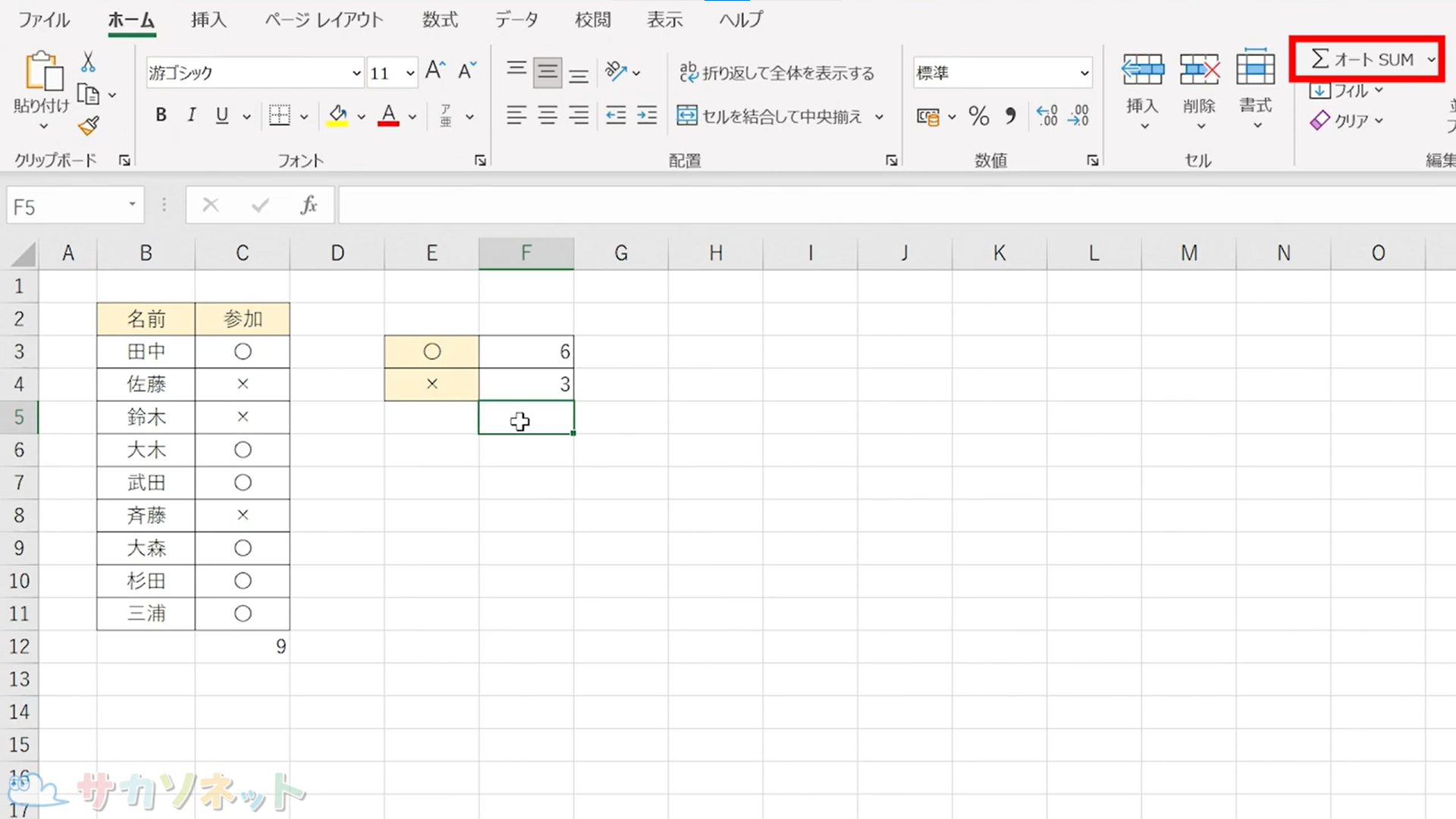
3. 自動でSUM関数が作られ、範囲が選択されます
正しい範囲が選択されているか、必ず確認します
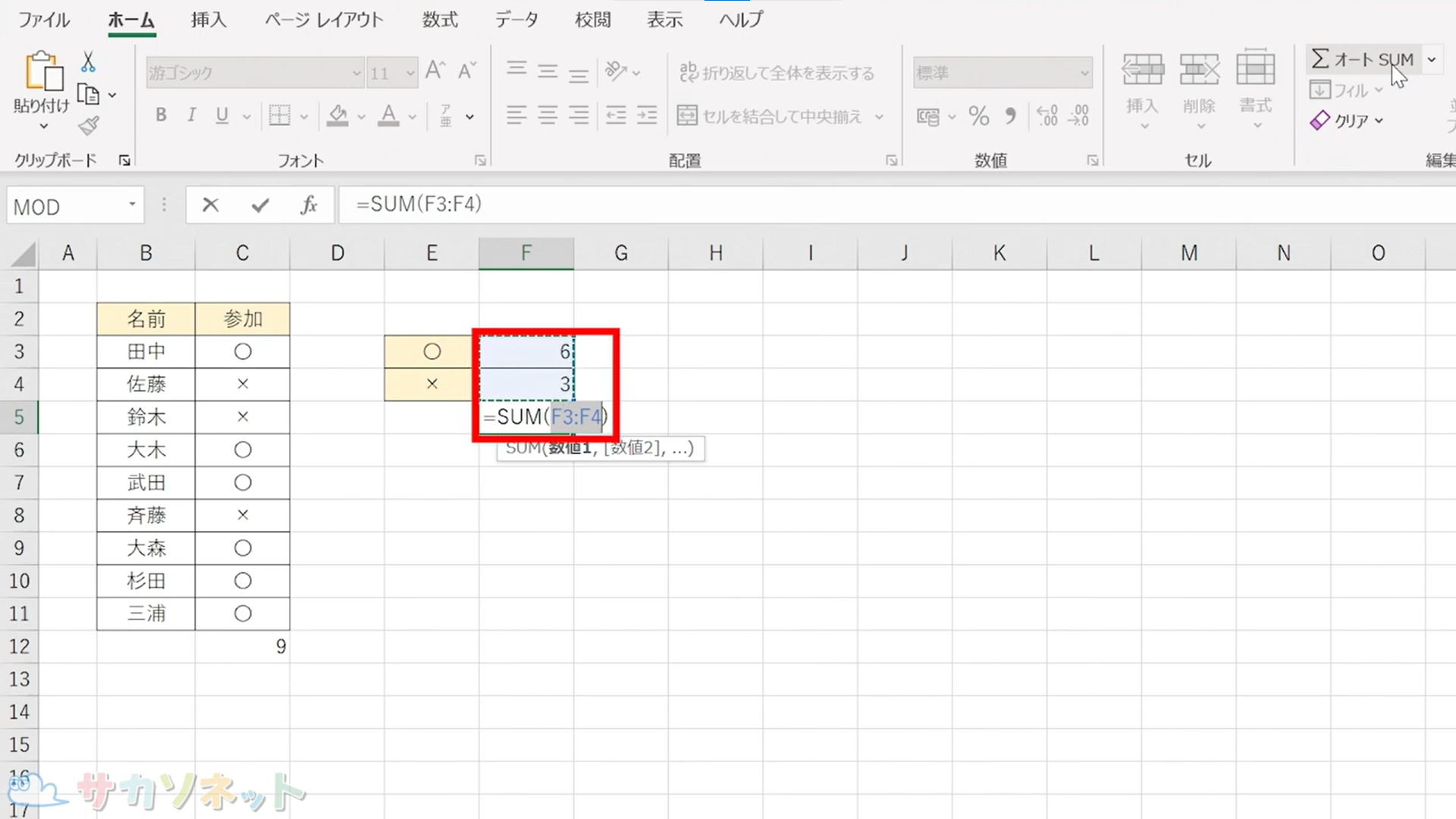
4.「ENTER」キーを押します
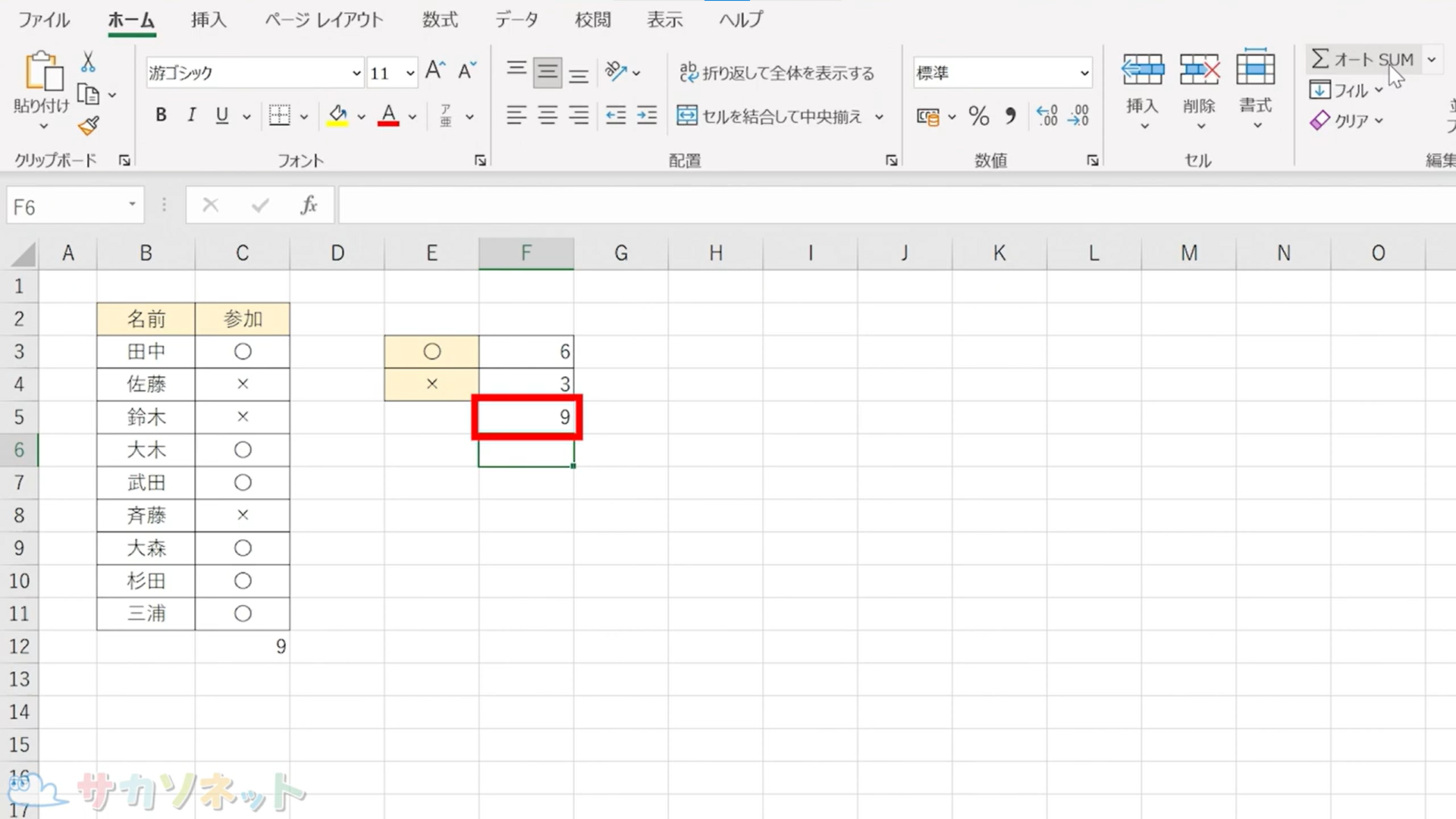
全員の人数と、COUNTIF関数で求めた人数が一致していれば、正しく計算ができています
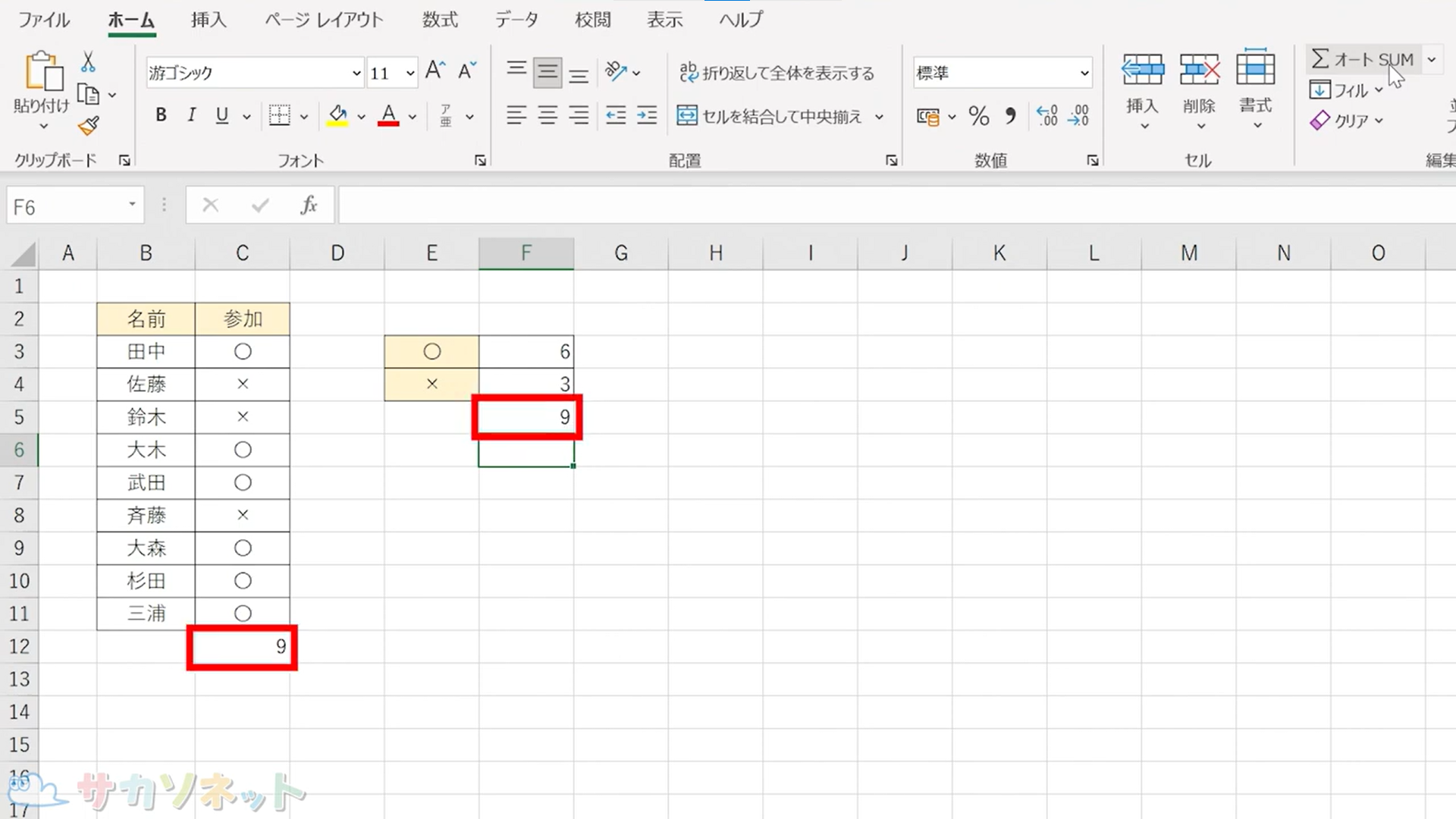
COUNTIF関数(カウントイフ関数)の使い方は以上になります
他に、複数の条件で数を数える「COUNTIFS関数(カウントイフス関数)」もあります
こちらで使用したエクセルデータ(表)は無料でダウンロードできます。しかしダウンロードしたデータは編集ができない状態になっております。以下の「注意:保護ビューについて」を確認してからダウンロードしましょう。
注意:「保護ビュー」について
基本的にダウンロードしたエクセルやワードのファイルは、セキュリティ対策のため「保護ビュー」状態になっており編集ができません。画面上部にも「インターネットから入手したファイルは、ウイルスに感染している可能性があります。編集する必要がなければ、保護ビューのままにしておくことをお勧めします」と表示されます。「編集を有効にする」ボタンがあるので、そちらをクリックして「保護ビュー」を解除してからご利用ください。


サカソネットで公開しているデータはウイルスチェックをしております。安心してご利用ください。
